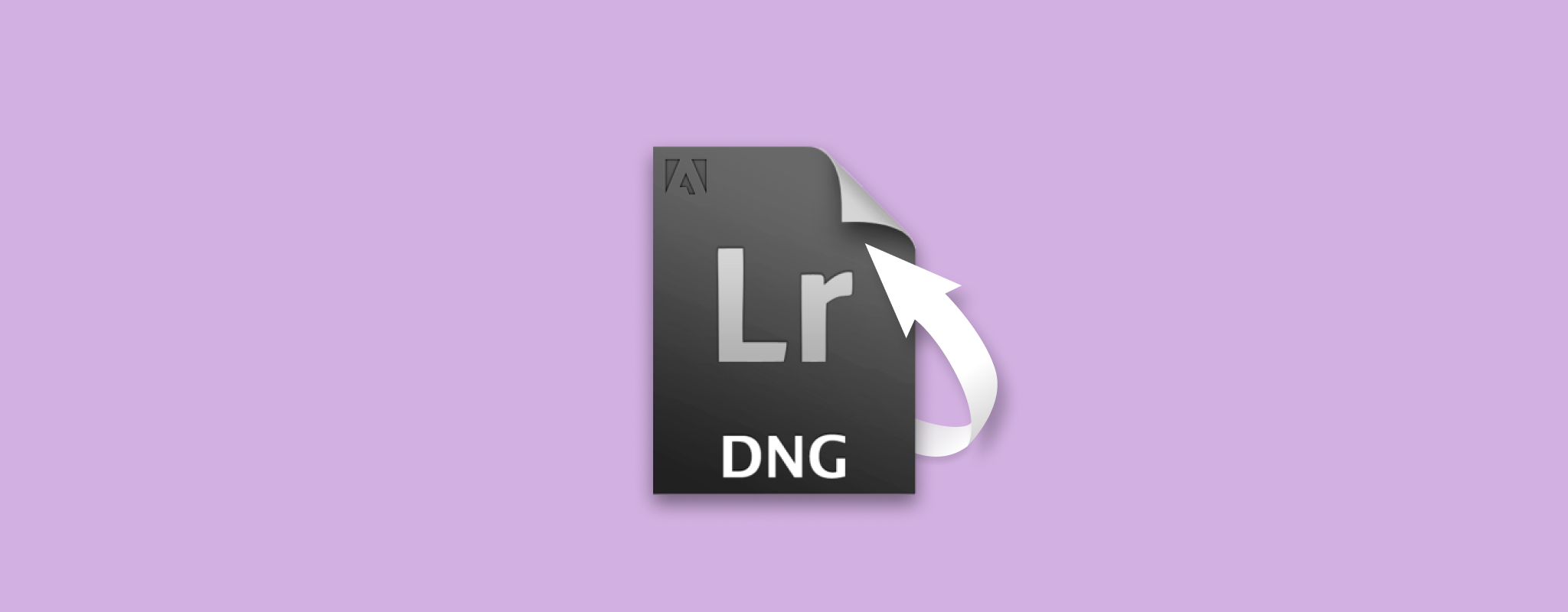 Jeśli jesteś fotografem, to wiesz, jak ważne jest ochronienie swoich cennych zdjęć. Ale co się stanie, jeśli przypadkowo usuniesz jedno z tych zdjęć? Czy wszelka nadzieja jest stracona? Niekoniecznie. W tym wpisie na blogu pokażemy Ci, jak odzyskać usunięte pliki .DNG przy pomocy kilku prostych kroków. Więc nie martw się — nawet jeśli popełnisz błąd, wciąż istnieje szansa na odzyskanie swoich zdjęć!
Jeśli jesteś fotografem, to wiesz, jak ważne jest ochronienie swoich cennych zdjęć. Ale co się stanie, jeśli przypadkowo usuniesz jedno z tych zdjęć? Czy wszelka nadzieja jest stracona? Niekoniecznie. W tym wpisie na blogu pokażemy Ci, jak odzyskać usunięte pliki .DNG przy pomocy kilku prostych kroków. Więc nie martw się — nawet jeśli popełnisz błąd, wciąż istnieje szansa na odzyskanie swoich zdjęć!
Co to są pliki DNG?
W 2004 roku firma Adobe Inc. wprowadziła plik Digital Negative (DNG), format pliku surowego obrazu. Adobe opublikowało licencję, która pozwala każdemu na bezpłatne korzystanie z niego pod warunkiem przypisania zasług Adobe. Ta licencja jest dostarczana “tak jak jest”.
Plik DNG przechowuje wszystkie informacje uchwycone przez sensor aparatu cyfrowego. Dane obrazowe są przechowywane w nieskompresowanym, bezstratnym formacie. Większość innych formatów plików RAW jest większa od plików DNG. Niektóre aparaty cyfrowe obsługują pliki DNG jako format natywny (Leica i Hasselblad). CorelDRAW to potężne narzędzie do post-processingu plików DNG.
Adobe Photoshop, Lightroom, IrfanView, Picasa, Windows Photos, ACDSee, to tylko niektóre z programów, które mogą otwierać i pracować z plikami obrazów DNG. Adobe stworzyło również Narzędzie konwertera DNG, który pozwala użytkownikom konwertować nieskompresowane pliki raw z ponad 600 aparatów do formatu DNG bez utraty danych obrazu.
Co powoduje utratę plików DNG?
Utrata lub usunięcie pliku DNG może nastąpić w dowolnym momencie i bez ostrzeżenia. Poniżej przedstawiono najczęstsze przyczyny usuwania plików DNG z pamięci:
- Jednym z największych ryzyk w fotografii jest awaria sprzętu. Aby zredukować ryzyko, ważne jest trzymanie urządzeń w bezpiecznych miejscach i używanie ciągłego źródła zasilania. Nigdy nie obsługuj aparatu, gdy jest w stanie niskiego poziomu baterii.
- Jeśli używasz swojego urządzenia pamięci na różnych komputerach stacjonarnych i laptopach, istnieje prawdopodobieństwo zainfekowania wirusem, jeśli nie masz wiarygodnego oprogramowania antywirusowego, co w końcu może uszkodzić urządzenie pamięci, prowadząc do utraty danych.
- Przypadkowe usunięcie danych lub sformatowanie pamięci.
Ale nie martw się, pliki .DNG można odzyskać z dowolnego urządzenia cyfrowego za pomocą potężnego oprogramowania do odzyskiwania danych o nazwie Disk Drill.
Jak odzyskać usunięte pliki DNG
Aby odzyskać usunięte pliki DNG za pomocą Disk Drill, wykonaj poniższe kroki:
- Pobierz i zainstaluj Disk Drill za darmo.
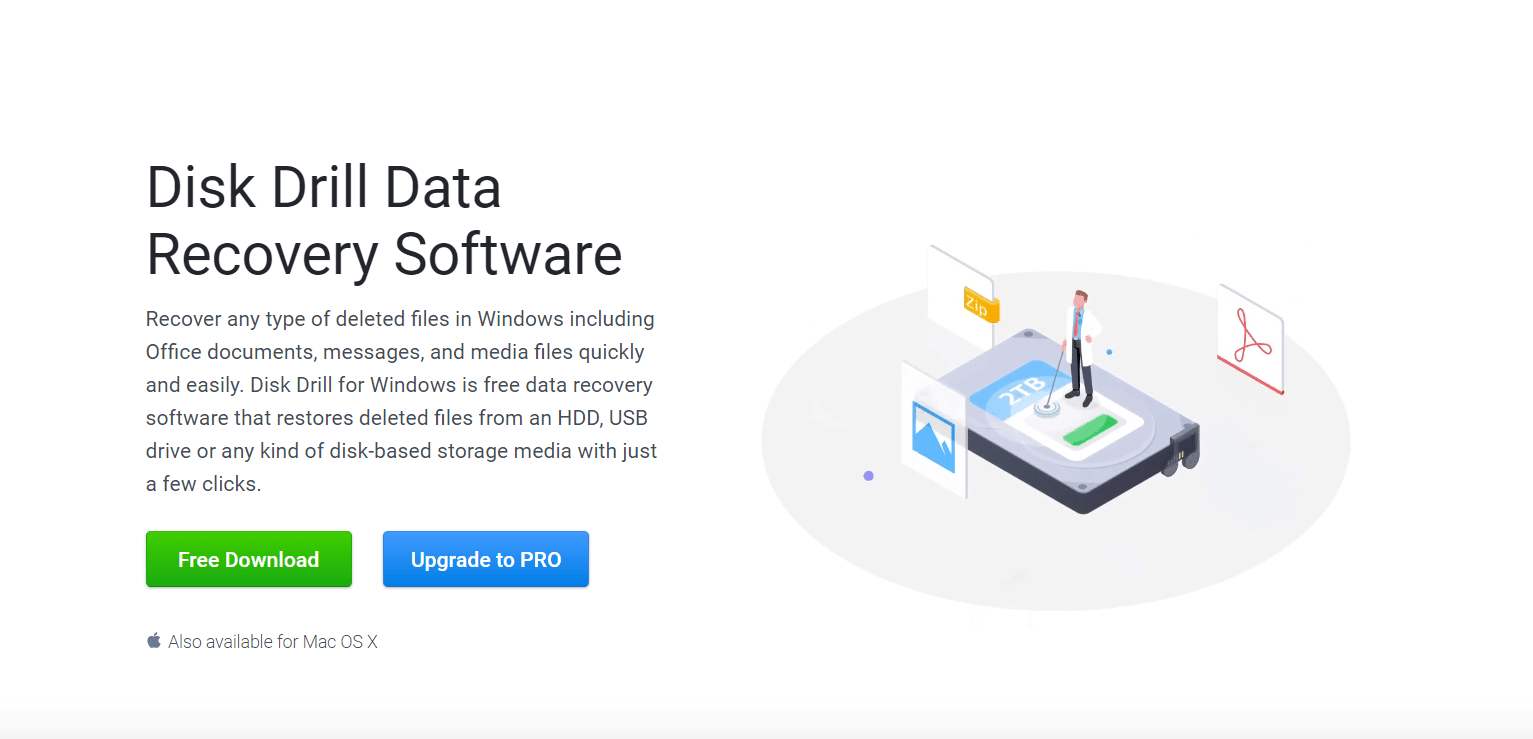
- Uruchom Disk Drill a wszystkie podłączone urządzenia cyfrowe zostaną wykryte przez aplikację. Wybierz dysk, na którym są przechowywane wszystkie pliki .DNG.

- Wybierz rozszerzenie pliku .DNG z menu “Preferencje“, aby zawęzić wyszukiwanie. W rezultacie proces odzyskiwania DNG będzie szybszy i bardziej skoncentrowany.
- Wybierz metodę odzyskiwania. Domyślnie ustawiona jest ” Wszystkie metody odzyskiwania “, ale możesz także wybrać dowolną preferowaną metodę odzyskiwania.
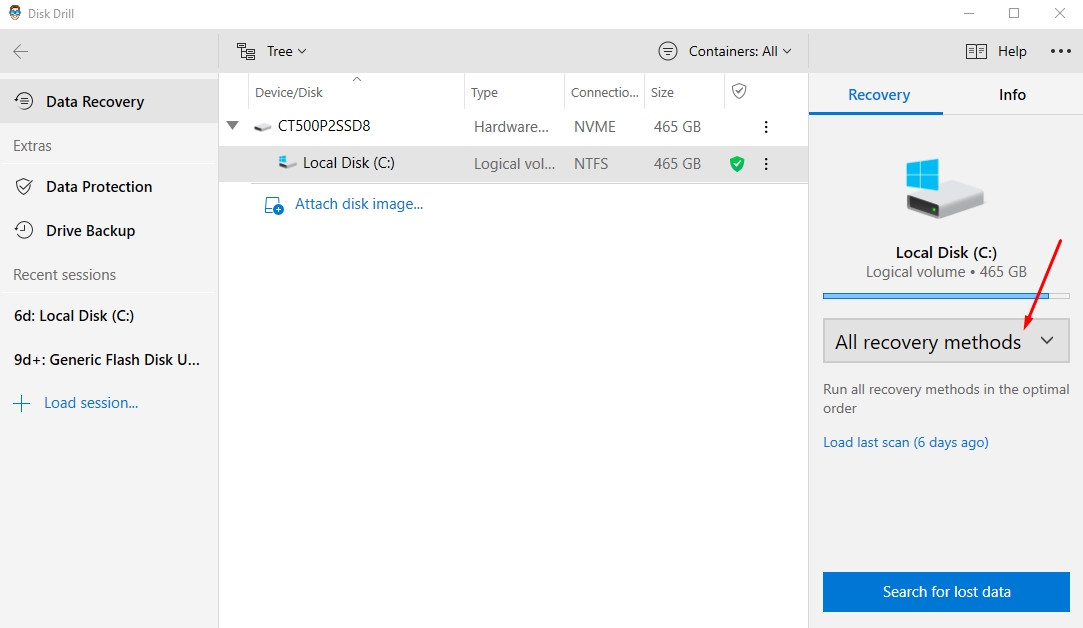
- Kliknij “Wyszukaj utracone dane“, aby rozpocząć skanowanie wybranego dysku.
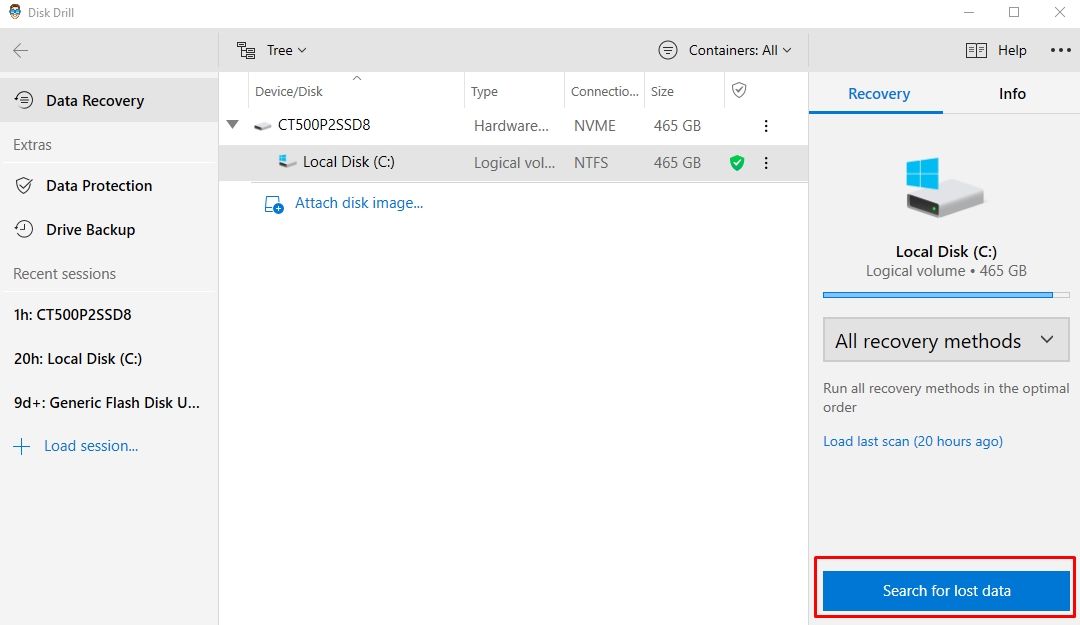
- Po zakończeniu skanowania kliknij Przeglądaj znalezione elementy w prawym górnym rogu ekranu.
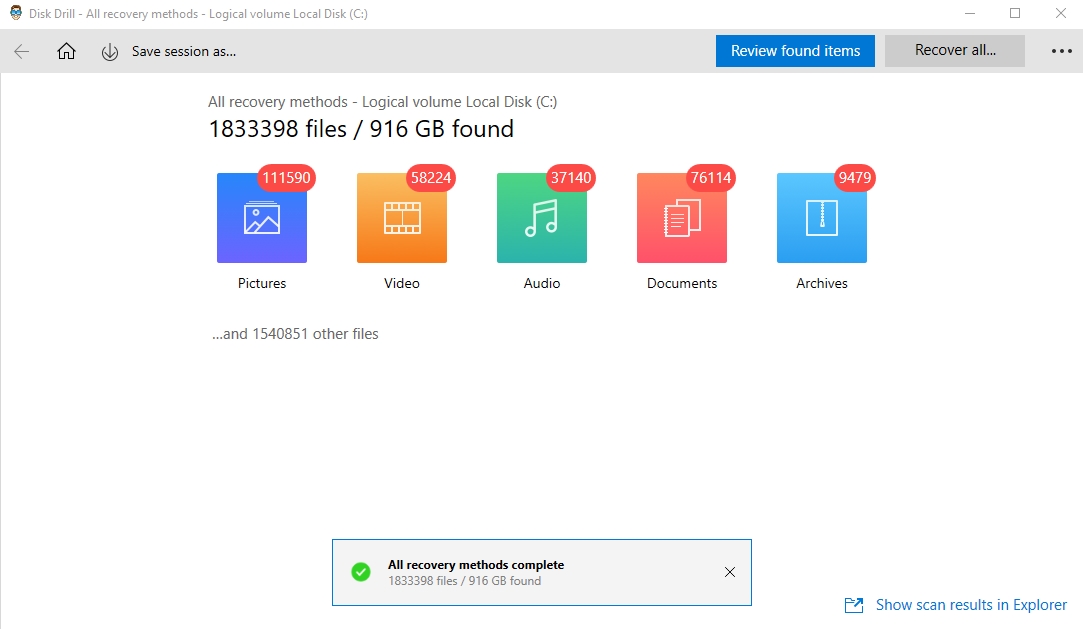
- Następnie Disk Drill wyświetli wyniki jako listę. Listę tę można ulepszyć, używając dostępnych filtrów dotyczących daty i rozmiaru.
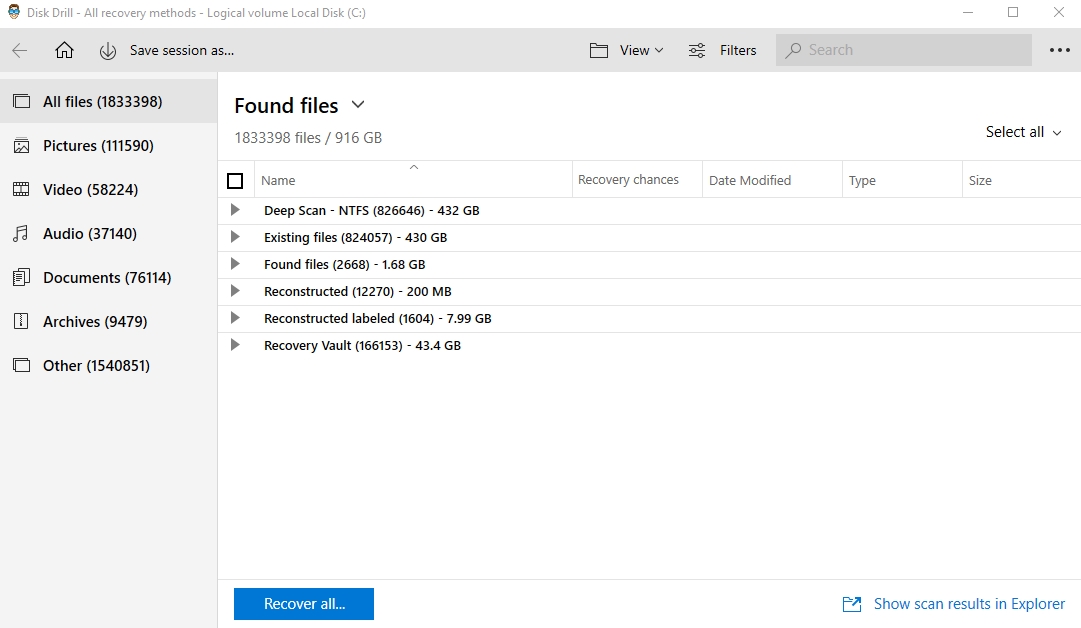
- Wybierz pliki .DNG, które chcesz odzyskać, zaznaczając pola wyboru po lewej stronie. Po zakończeniu kliknij Odzyskaj.
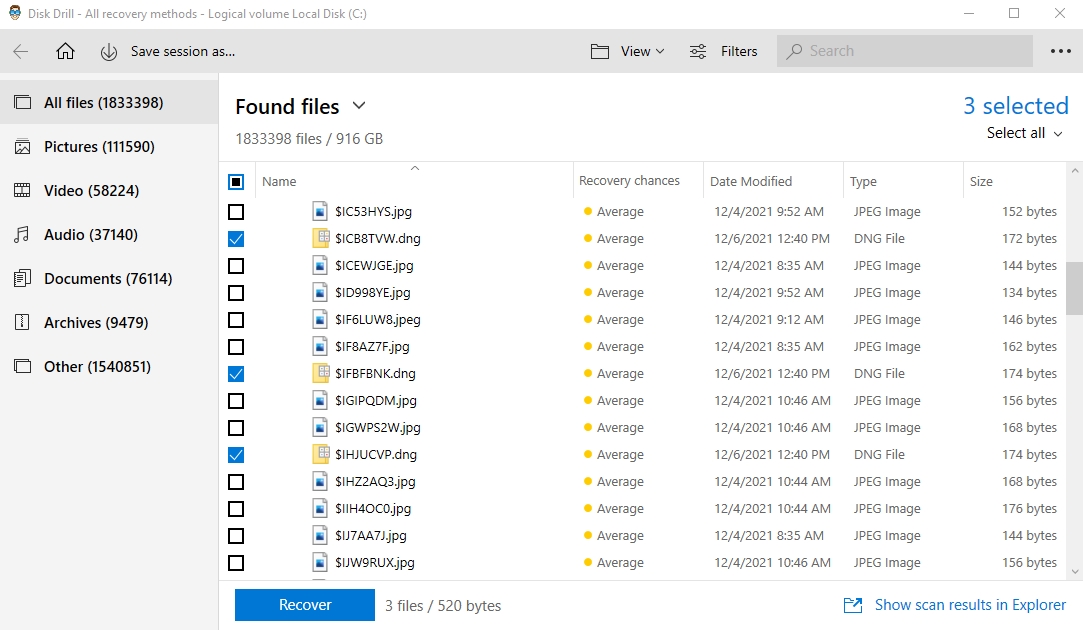
- Zapisz je do wybranego folderu i kliknij OK.
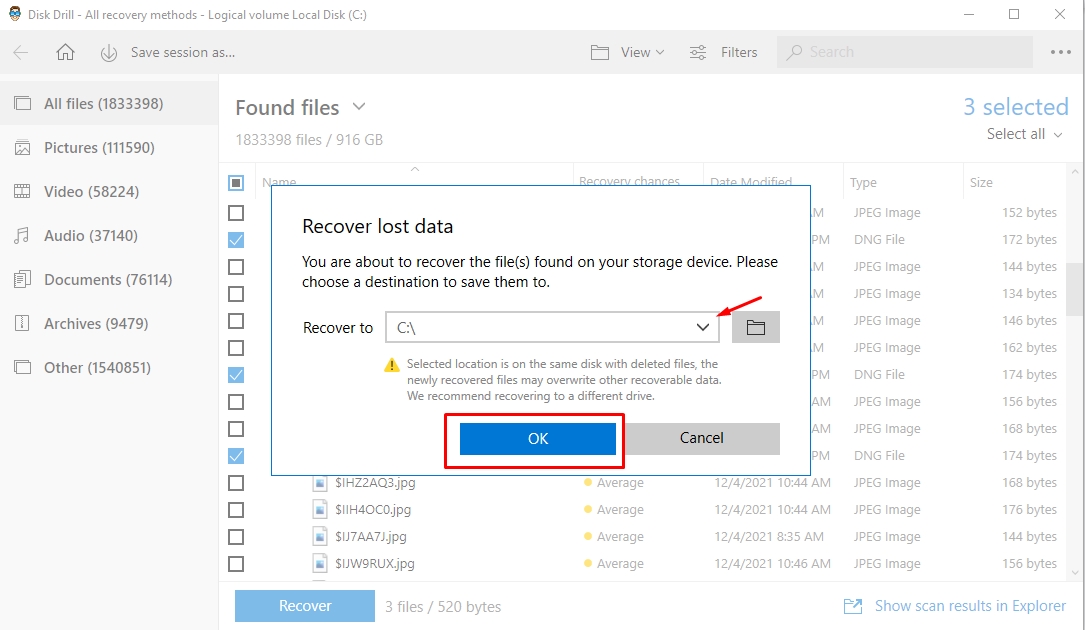
I to wszystko! Twoje pliki DNG zostały odzyskane.
Disk Drill współpracuje z wewnętrznymi i zewnętrznymi dyskami twardymi, dyskami USB, kartami pamięci i innymi. Może również odzyskiwać pliki DNG z plików obrazów, które są kopiami oryginalnego źródła. Dzięki temu posiadają wszystkie dane, nawet usunięte.
Jak wyświetlić odzyskane pliki DNG w systemie Windows
Teraz, gdy udało Ci się odzyskać pliki DNG, możesz skorzystać z kilku aplikacji do ich przeglądania, a są to:
Metoda 1: Użyj aplikacji Microsoft Photos
Krok 1. Przejdź do folderu, w którym zapisane są pliki DNG.
Krok 2. Kliknij prawym przyciskiem myszy plik DNG, najedź na „Otwórz za pomocą” i wybierz „Zdjęcia”.
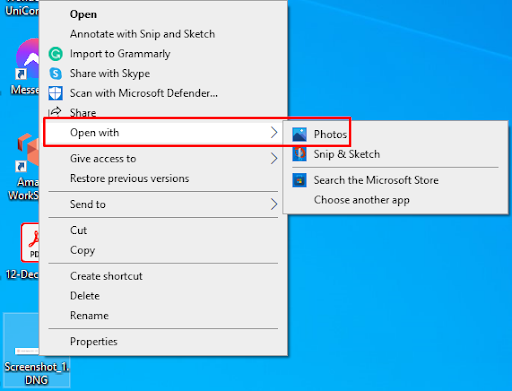
Metoda 2: Użyj Adobe Photoshop i Adobe Lightroom
Kroki dla tych dwóch aplikacji w otwieraniu plików DNG są w zasadzie takie same:
Krok 1. Otwórz wybraną aplikację.
Krok 2. Naciśnij „Ctrl + O”, aby otworzyć plik, pojawi się małe okno eksploratora.
Krok 3. Przejdź do folderu, w którym zapisane są Twoje pliki DNG i kliknij „Otwórz”.
Jak przekonwertować pliki DNG na inny format
Jeśli chcesz przekonwertować swoje pliki DNG na różne formaty, możesz użyć darmowego narzędzie online, aby przekonwertować je na formaty PNG, JPG i BMP, żeby wymienić tylko kilka.
Natomiast, jeśli chcesz konwertować surowe pliki obrazów takie jak CR2 do formatu DNG, możesz użyć Adobe DNG Converter.
Jak zapobiec utracie plików DNG
Kiedy robisz zdjęcia, chcesz mieć pewność, że są one bezpieczne i zabezpieczone. Jednak czasami zdarzają się sytuacje, w których pliki mogą zostać utracone lub uszkodzone. Aby zapobiec utracie plików .DNG, oto kilka wskazówek:
- Zainwestuj w niezawodny i sprawdzony program antywirusowy.
- Zawsze twórz kopie zapasowe swoich plików, uczynij to częścią swojego procesu.
- Używaj Chmury lub dowolnej usługi przechowywania online jako dodatkowego procesu tworzenia kopii zapasowych plików.
- Przechowuj swoje urządzenia pamięci zgodnie ze standardami producenta.
Ostateczne przemyślenia
Zdjęcia są jednymi z najcenniejszych rzeczy, które posiadamy, i mogą zostać utracone w ciągu kilku sekund. Są również podatne na wirusy, które uszkodzą każdy typ pliku, który próbujesz przesłać, a także usuną wszystkie kopie z twojego komputera na zawsze, jeśli nie zareagujesz natychmiast!
Aby wrócić na właściwe tory, użyj zaufanej aplikacji do odzyskiwania zdjęć z surowych plików zdjęć z aparatów, takich jak pliki .DNG. Im szybciej te problemy zostaną naprawione, zanim zostaną wyrządzone nieodwracalne szkody, tym większa szansa, że wszystko może jeszcze wyjść dobrze.




